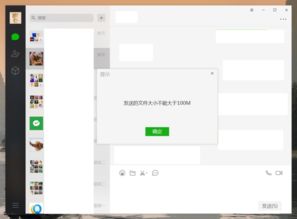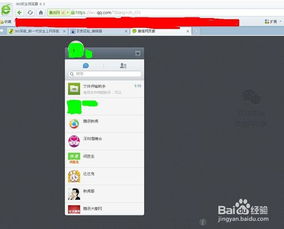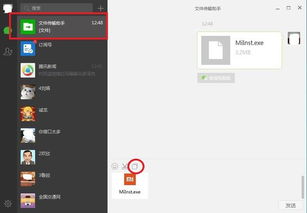一键解锁:电脑版微信如何实现自动登录,摆脱手机繁琐确认步骤
在日常工作和生活中,微信已成为我们不可或缺的沟通工具。然而,每次在电脑版微信上登录时都需要手机确认,对于频繁切换设备的用户来说,这无疑增加了操作的繁琐性。幸运的是,微信提供了自动登录功能,允许用户在一定设备上设置后,实现无需手机确认即可自动登录电脑版微信。以下将详细介绍如何设置这一功能,让您的使用体验更加便捷。

一、前提条件
首先,确保您的手机和电脑都已安装了最新版本的微信应用程序。由于不同版本的微信可能在界面和功能上有所差异,因此以下步骤以较新版本的微信为例(如微信8.0.16及以上,电脑版微信3.4.0.38及以上),但基本步骤在大部分版本中都是相似的。

二、设置自动登录步骤
第一步:电脑端登录微信
1. 打开电脑上的微信客户端。
2. 在登录界面,您会看到一个二维码,这是用于手机扫描登录的。
第二步:手机端扫描登录
1. 打开手机上的微信应用程序。
2. 点击右上角的“+”号,选择“扫一扫”。
3. 对准电脑屏幕上的二维码进行扫描。
第三步:勾选自动登录
1. 在手机端扫描二维码并成功登录后,页面会跳转到“Windows微信已登录”的界面。
2. 在这个界面中,您会看到“自动登录该设备”的选项。
3. 勾选“自动登录该设备”选项。如果您还希望电脑版微信能够同步手机的最近消息,也可以同时勾选“同步最近的消息”选项。
4. 点击“登录”按钮完成设置。
第四步:验证并享受便捷
完成上述步骤后,您会发现下一次在电脑版微信上登录时,将不再需要手机进行确认。只需直接点击电脑版微信的“进入微信”按钮,即可快速登录。
三、注意事项
1. 安全性考虑:虽然自动登录功能带来了便利,但也需注意账号安全。建议在可信赖的设备上开启此功能,避免在公共或不安全的环境中使用,以防账号被盗用。
2. 设备管理:如果您在多台设备上使用了自动登录功能,建议定期检查并管理这些设备。在微信的手机端设置中,可以找到“设备管理”选项,通过它可以查看和删除已授权的设备,确保账号安全。
3. 版本更新:微信会不断更新版本,以修复漏洞、增加新功能。因此,建议定期检查并更新微信版本,以确保能够使用最新的功能和安全性改进。
4. 退出登录:当您不再需要在某台设备上自动登录微信时,可以通过手机端的“设备管理”功能来删除该设备的授权。此外,在电脑版微信上也可以点击左下角的“三”字形按钮,选择“退出登录”来退出当前设备上的微信。
四、常见问题解答
Q:为什么我在手机端没有看到“自动登录该设备”的选项?
A:这可能是因为您的微信版本较低或未更新到最新版本。请尝试更新您的微信应用程序到最新版本,并重新登录尝试。
Q:我已经设置了自动登录,但为什么每次登录还是需要手机确认?
A:这可能是因为您在其他设备上已经登录了微信,并且这些设备也开启了自动登录功能。当您尝试在另一台新设备上登录时,系统会默认要求您进行手机确认以确保账号安全。请确保在可信赖的设备上开启自动登录功能。
Q:我如何关闭自动登录功能?
A:您可以通过手机端的“设备管理”功能来关闭已授权设备的自动登录功能。在电脑版微信上,也可以通过点击左下角的“三”字形按钮,选择“设置”→“账号设置”→“自动登录”后面的“关闭”按钮来关闭该功能。
五、总结
通过简单的设置步骤,我们就可以在电脑版微信上实现无需手机确认的自动登录功能。这不仅提高了我们的工作效率,还让我们在切换设备时更加便捷。然而,在享受这一便利的同时,我们也需要时刻关注账号安全,确保在可信赖的设备上开启自动登录功能,并定期检查和更新微信版本以确保账号的安全性。希望这篇文章能够帮助您更好地了解和设置电脑版微信的自动登录功能。
-
 轻松解锁:电脑版微信网页登录全攻略,高效聊天一键触达!资讯攻略10-27
轻松解锁:电脑版微信网页登录全攻略,高效聊天一键触达!资讯攻略10-27 -
 一键解锁:微信网页版登录的便捷新方式,让你随时随地畅游微信世界!资讯攻略10-24
一键解锁:微信网页版登录的便捷新方式,让你随时随地畅游微信世界!资讯攻略10-24 -
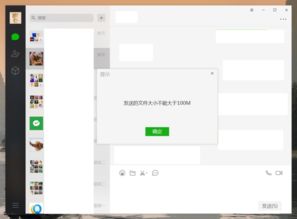 电脑版微信如何实现仅传输文件功能?资讯攻略11-30
电脑版微信如何实现仅传输文件功能?资讯攻略11-30 -
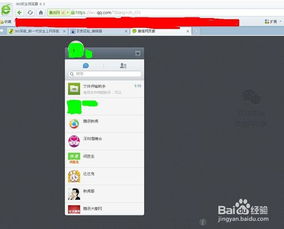 一键解答:电脑如何轻松登陆微信网页版?资讯攻略10-24
一键解答:电脑如何轻松登陆微信网页版?资讯攻略10-24 -
 揭秘!轻松几步,教你如何登录电脑版微信?资讯攻略10-27
揭秘!轻松几步,教你如何登录电脑版微信?资讯攻略10-27 -
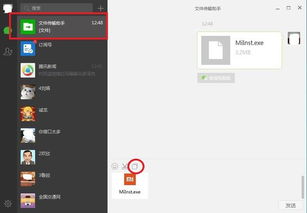 轻松学会:电脑版微信文件传输助手打开方法资讯攻略12-04
轻松学会:电脑版微信文件传输助手打开方法资讯攻略12-04